在使用vmware的过程中,突然遇到无法登录的情况,确实让人头疼不已。别担心,本文将为你提供一份详尽的解决指南,助你迅速排除故障,重新掌握虚拟世界的控制权。
1. 检查网络连接
- 确保你的计算机可以正常访问网络,vmware的某些服务可能需要通过网络加载登录页面。
2. 重置vmware服务
- 在windows系统中,通过“服务”管理工具检查vmware的服务状态,如vmware authorization service、vmware dhcp service等,确保它们正在运行。若未运行,尝试重启服务。
3. 清除缓存和cookies
- 如果是通过网页登录vmware的某些服务,如vcenter server,尝试清除浏览器缓存和cookies后重新登录。
4. 重新启动vmware相关程序
- 有时,重新启动vmware workstation、vsphere client等程序,可以解决登录页面无法加载的问题。
1. vmware workstation/player无法登录
- 检查许可证状态:确认当前使用的授权密钥是否有效,尝试重新激活服务。
- 更新驱动程序:保持宿主机上的显卡等硬件设备驱动最新,以减少兼容性风险。
- 调整显示设置:若因分辨率不匹配导致界面异常,可修改虚拟机内的显示器参数或强制更改屏幕尺寸。
2. vsphere/vcenter平台登录失败
- 查看日志文件:通常位于/var/log/vmware/目录下,寻找登录失败的线索。
- 清理浏览器缓存:适用于web client场景,清理后尝试重新登录。
- 切换身份验证源:尝试使用ldap/saml等第三方集成方案进行身份验证。
- 重启后台进程:若怀疑是数据库同步问题,重启相关后台进程可能有所帮助。
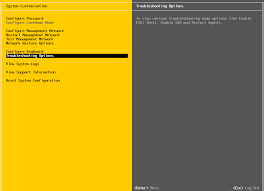
3. vmware esxi管理后台登录问题
- 换浏览器尝试:有时更换浏览器可以解决登录问题,尽管多数情况下无效。
- 校准时间:确保esxi服务器及远程登录电脑的bios时间准确。
- 重启管理代理:在控制台登录后,通过troubleshooting options重启management agents。
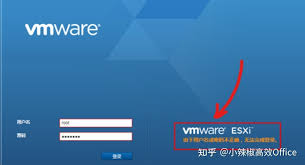
- 检查证书:证书问题也可能导致登录失败,尝试更新或重新生成证书。
1. 定期备份虚拟机:数据无价,定期备份虚拟机是避免数据丢失的最佳实践。
2. 设置安全易记的密码:确保密码既安全又易于记忆,避免遗忘带来的麻烦。
3. 保持vmware软件更新:及时更新vmware软件,以获取最新的功能和安全修复。
4. 监控日志文件:定期检查vmware的日志文件,及时发现并解决潜在问题。
- 重置密码:若忘记密码,需谨慎操作,根据vmware版本和虚拟机配置选择合适的重置方法。
- 数据恢复:若虚拟机出现系统文件损坏或硬盘故障,及时检查日志文件并尝试数据恢复。
- 寻求专业帮助:若自己无法解决登录问题,不妨寻求专业的it人员帮助,以确保数据安全。
通过以上步骤,相信你能有效解决vmware无法登录的问题。记住,预防胜于治疗,定期备份、更新软件、监控日志等良好习惯将助你远离虚拟世界的烦恼。现在,拿起鼠标和键盘,开始你的vmware修复之旅吧!

在使用百度的过程中,用户可能会遇到一些不希望看到的时事热点信息。然而,由于百度的信息来源广泛且复杂,直接删除这些热点信息并不现实。本文将详细介绍几种策略,帮助目标用户更全面地了解如何降低或“淡化”百度上时事热点的影响。一、理解百度时事热点的本质百度时事热点通常

在当今科技日新月异的时代,智能手机已经成为我们日常生活不可或缺的一部分。而作为国内知名的手机品牌,vivo以其出色的性能和人性化的设计赢得了众多用户的青睐。对于一些用户来说,他们可能更喜欢简洁直观的经典桌面模式,以便于日常使用和操作。那么,如何在vivo手机上
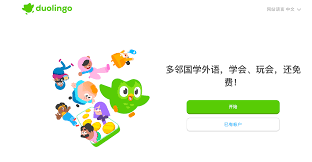
多邻国是一款非常受欢迎的语言学习应用,它以其互动式的学习方式和有趣的游戏化设计吸引了全球众多用户的喜爱。这款应用提供了超过30种语言的课程,包括但不限于英语、西班牙语、法语和德语等。在开始探索多邻国的收费模式之前,我们先来了解一下这款应用的基础功能。免费版的功

在享受优酷带来的海量视频内容时,不少用户可能不经意间开启了自动续费功能。虽然这在一定程度上确保了观影体验的连续性,但有时却也会在不经意间造成不必要的费用支出。别担心,今天我们就来详细讲解如何关闭优酷的自动续费功能,让你的钱包更加安全!第一步:找到优酷app或网
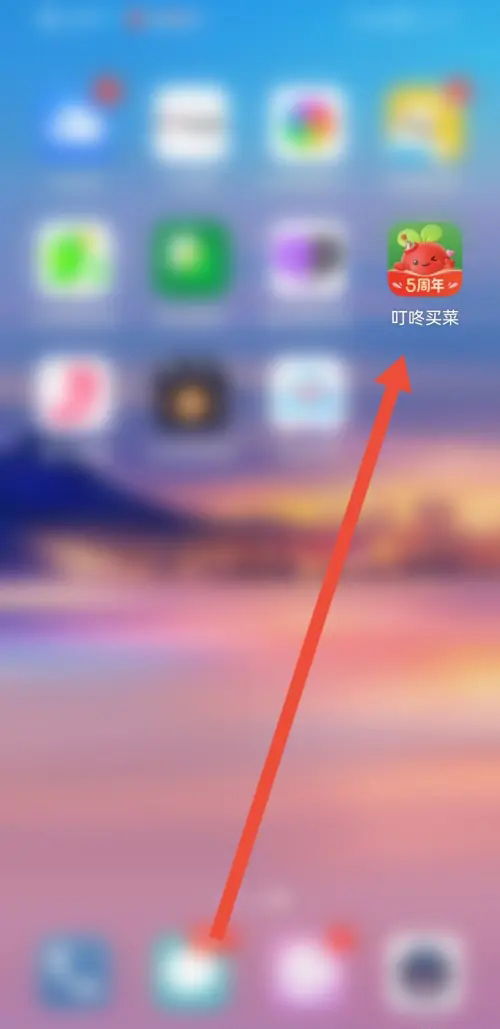
在数字化生活日益普及的今天,线上购物已经成为人们日常生活的一部分。叮咚买菜作为备受欢迎的生鲜电商平台,为用户提供了便捷、高效的购物体验。为了确保账户安全,设置支付密码成为了每位叮咚买菜用户不可或缺的操作。本文将从准备工作、操作步骤、注意事项及安全性考量等多个维
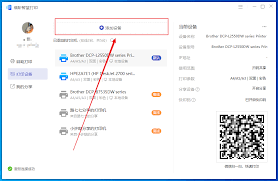
在当今社会,打印机已经成为办公和学习中不可或缺的工具之一。为了确保打印机能够正常工作,安装正确的驱动程序是至关重要的。本文将详细介绍如何在windows10系统中安装打印机驱动程序,从多个角度出发,帮助用户顺利完成这一过程。准备工作在开始安装打印机驱动之前,首